



检测到是安卓设备,电脑版软件不适合移动端
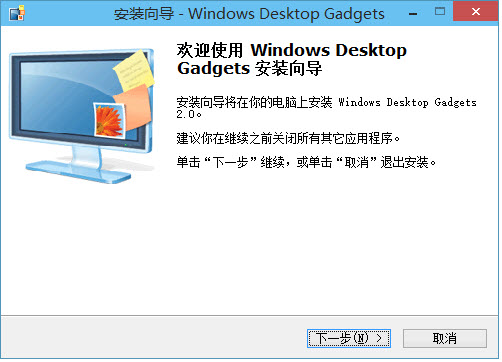
Desktop Gadgets Installer是一款找到win10除掉的桌面小工具的程序流程,win7系统软件中我们在桌面鼠标右键电脑鼠标会有一个桌面小工具选择项,这一作用是许多客户都非常喜欢的,可是在win10系统软件中却除掉了这一作用。这儿给大伙儿带来的Desktop Gadgets Installer可以帮win10客户在win10系统软件中找到桌面小工具,强烈推荐有须要的客户下载应用。
win10桌面小工具加上方式:
缓解压力下载的zip压缩包后(Win10内置的解压zip压缩包的方式),双击鼠标DesktopGadgetsRevived-2.0.exe开启Windows Desktop gadgets安裝指导。如图所示:
依照提醒下一步直至安裝进行。
随后在Win10桌面上点击鼠标右键,你也就会在弹出来的鼠标右键菜单中见到“小工具”选择项。如图所示:
点击就可以开启“小工具库”对话框。如图所示:
在要想加上到桌面的小工具上点击鼠标右键,挑选“加上”就可以把该小工具加上到Win10桌面右侧栏。如图所示:
点击“小工具库”对话框底端的“联网获得大量小工具”就可以开启Gadgets Revived网站下载在其中的各种各样的小工具,下载出来的小工具安装包为.gadget格式,双击鼠标运作会开启如下图一样的安全警告对话框“无法验证此上传者。你的确要安裝此小工具吗?”
点击“安裝”就可以把这个小工具加上到Win10桌面右边,并直接表明在“小工具库”对话框中。
假如不希望应用一款小工具了,把电脑鼠标挪动到桌面右边的某一小工具上,点击“关掉”按键,就可以从Win0桌面删掉。在“小工具库”对话框中的某一小工具上点击鼠标右键,挑选“卸载掉”则可把小工具从系统软件中完全清除。
win10桌面小工具表明不正确:
假如你改变了显示屏DPI放缩等级,那麼在Win10下,你也许会碰到小工具表明不正确难题,下边是解决方案:
1、关掉全部桌面小工具,随后在资源管理器(可根据在底端任务栏图标上,点击鼠标点击开启)中停止”Windows Desktop Gadgets“过程;
2、进到下列部位:“C:\Program Files\Windows Sidebar\Gadgets”,随后再寻找实际出难题的小工具所相对应的文件夹名称,比如“CPU.Gadget”。以后你能在“zh-CN”这一文件夹名称中发觉一个名叫gadget.xml的文档。
3、应用文本文档来开启这一gadget.xml文件,将lt;autoscaleDPIgt;lt;!--_locComment_text={Locked}--gt;truelt;/autoscaleDPIgt;这一行中的ture改成false,随后保存修改,并挑选将该文件储存到桌面。随后在从桌面上拷到文件夹名称中更换掉原先的文档。好啦,如今就可以一切正常表明小工具了。
要删掉小工具也非常简单,只要到操作面板——程序流程和作用中,将该程序流程御载就可以了。

软件信息
程序写入外部存储
读取设备外部存储空间的文件
获取额外的位置信息提供程序命令
访问SD卡文件系统
访问SD卡文件系统
查看WLAN连接
完全的网络访问权限
连接WLAN网络和断开连接
修改系统设置
查看网络连接
我们严格遵守法律法规,遵循以下隐私保护原则,为您提供更加安全、可靠的服务:
1、安全可靠:
2、自主选择:
3、保护通信秘密:
4、合理必要:
5、清晰透明:
6、将隐私保护融入产品设计:
本《隐私政策》主要向您说明:
希望您仔细阅读《隐私政策》
 最新软件
最新软件
 相关合集
更多
相关合集
更多
 热搜标签
热搜标签
 网友评论
网友评论
 添加表情
添加表情 
举报反馈

 色情
色情

 版权
版权

 反动
反动

 暴力
暴力

 软件失效
软件失效

 其他原因
其他原因
